Especificação da bandeja de alimentação de papel (Band. aliment. papel)
Configuração da bandeja de alimentação de papel para Bandeja 1/Bandeja 2/Bandeja 3/Bandeja 4
-
Pressione [Copiar] ou o
 botão (COPIAR).
botão (COPIAR). -
Coloque um documento no ADF ou no vidro de exposição.
-
Pressione [Alimentação de Papel] na guia [Copiar] ou [Básico].
Memo
Além disso, você pode definir esta configuração em [Config. Função].
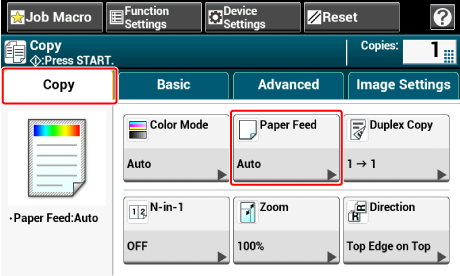
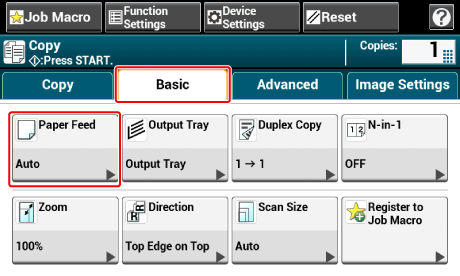
-
Selecione uma bandeja e pressione [OK].
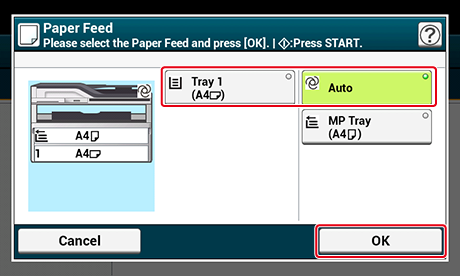
-
Pressione
 o botão (INICIAR).
o botão (INICIAR).
Memo
-
Para usar a bandeja MP (multifuncional) com [Alimentação de papel] definido como [Automático], pressione [Configurações do dispositivo] e selecione [Configuração de papel] > [Selecionar bandeja] > [Copiar] > [Bandeja MP] > [ATIVADO] ou [LIG. (Prior.)].
-
[Tray 2 (Bandeja 2)]/Tray 3 [Tray3 (Bandeja3)]/[Tray 4 (Bandeja 4)] são exibidos somente quando as unidades de bandeja opcionais estão instaladas.
-
Se [Paper Feed (Alimentador de papel)] é definido para [Auto (Automático)], você pode selecionar uma bandeja de papel que contém papéis A3, A4
 , A4
, A4  , A5
, A5  , A5
, A5  , A6
, A6  , B4, B5
, B4, B5  , B5
, B5  , Tablóide,Carta
, Tablóide,Carta , Carta
, Carta  , Ofício13/13.5/14, Executivo
, Ofício13/13.5/14, Executivo  , Declaração
, Declaração , Declaração
, Declaração , Fólio ou 8.5 SQ. Para usar outro tamanho de papel diferente, selecione uma bandeja de papel na configuração [Paper Feed (Alimentação de papel)].
, Fólio ou 8.5 SQ. Para usar outro tamanho de papel diferente, selecione uma bandeja de papel na configuração [Paper Feed (Alimentação de papel)].
Uso da bandeja MP (multifuncional)
-
Pressione [Copiar] ou o
 botão (COPIAR).
botão (COPIAR). -
Coloque um documento no ADF ou no vidro de exposição.
-
Pressione [Alimentação de Papel] na guia [Copiar] ou [Básico].
Memo
Além disso, você pode definir esta configuração em [Config. Função].
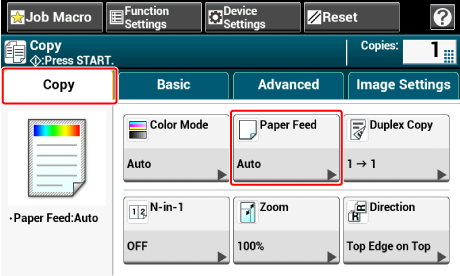
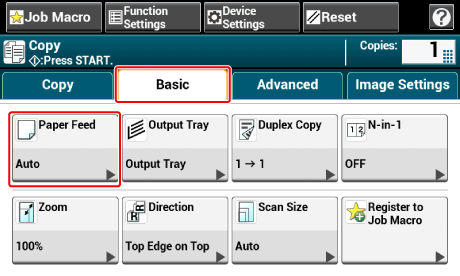
-
Selecione [Bandeja MP] e pressione [OK].
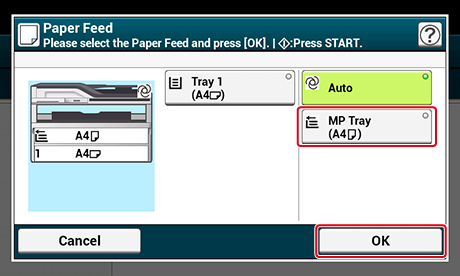
-
Carregue o papel na bandeja MP.
-
Pressione
 o botão (INICIAR).
o botão (INICIAR). -
Verifique a mensagem e pressione [Iniciar].
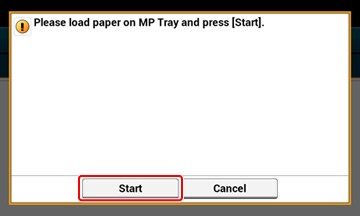
-
Pressione [OK].

